登录
- 微信登录
- 手机号登录
微信扫码关注“汇帮科技”快速登录
Loading...
点击刷新
请在微信【汇帮科技】内点击授权
300秒后二维码将过期
二维码已过期,点击刷新获取新二维码
登录
登录
其他登录方式
修改日期:2025-09-06 12:00
电子书格式转换其实是个挺常见的需求。就像我们买衣服要分季节穿一样,不同的电子设备对电子书格式也有自己的"偏好"。AZW3是亚马逊Kindle设备原生支持的格式,相比EPUB,它在Kindle上的显示效果更出色:字体渲染更清晰、排版更专业、翻页更流畅,还能完美支持Kindle特有的功能如X-Ray、生词本等。而且,AZW3格式的电子书在Kindle上打开速度更快,电池消耗也更低,这对喜欢长时间阅读的朋友来说是个不小的优势。
下面我就介绍4种经过我亲自测试的方法把epub转换为azw3格式

ZAMZAR是我最推荐的在线转换工具之一,它的界面简洁,操作直观,特别适合临时需要转换一两本书的情况。这个网站不仅支持电子书格式转换,还能处理各种文档、图片、音视频文件,是个非常实用的多面手。
具体操作步骤:
1. 打开浏览器,访问ZAMZAR在线地址
2. 点击"选择文件"按钮,从电脑中找到你要转换的EPUB文件
3. 在格式选择下拉菜单中,找到并选择"AZW3"格式
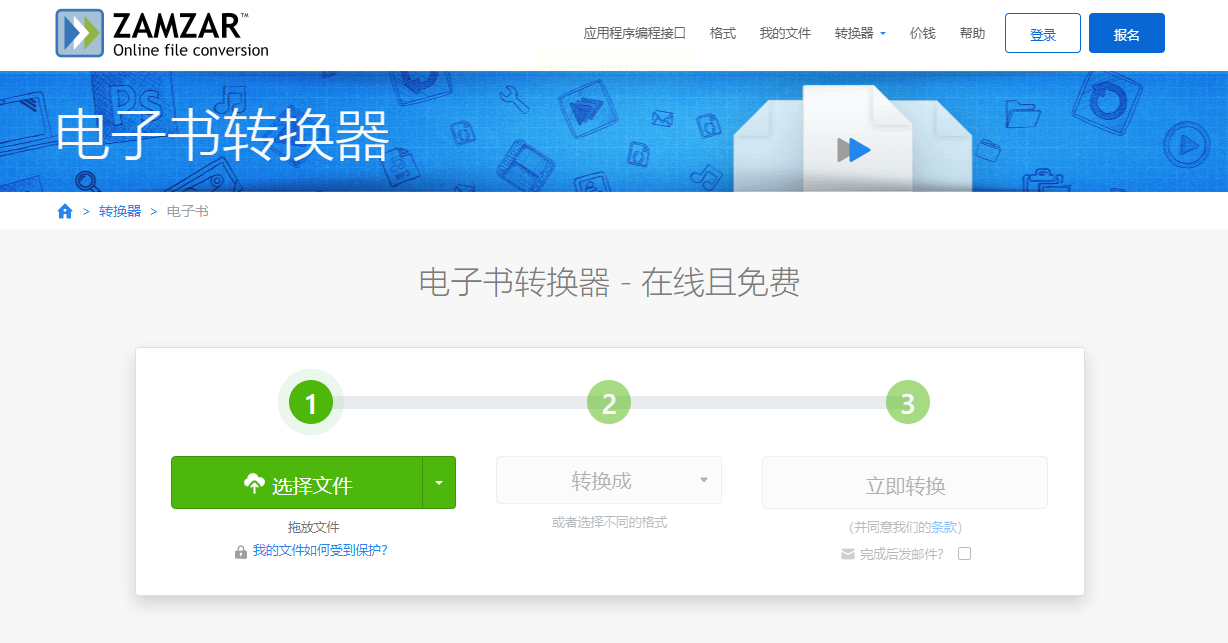
4. 输入你的电子邮箱地址(转换完成后会收到下载链接)
5. 点击"立即转换"按钮,等待处理完成
6. 查收邮件,点击里面的下载链接获取转换好的AZW3文件
小贴士:ZAMZAR免费版有文件大小限制(50MB以内),且转换完成后文件只会在服务器上保留24小时,记得及时下载哦!
适合人群:经常需要批量转换、对转换质量要求较高的用户
详细操作指南:
1. 下载并安装"汇帮电子书转换器",搜索下载
2. 打开软件,在主界面选择"电子书格式互转"功能
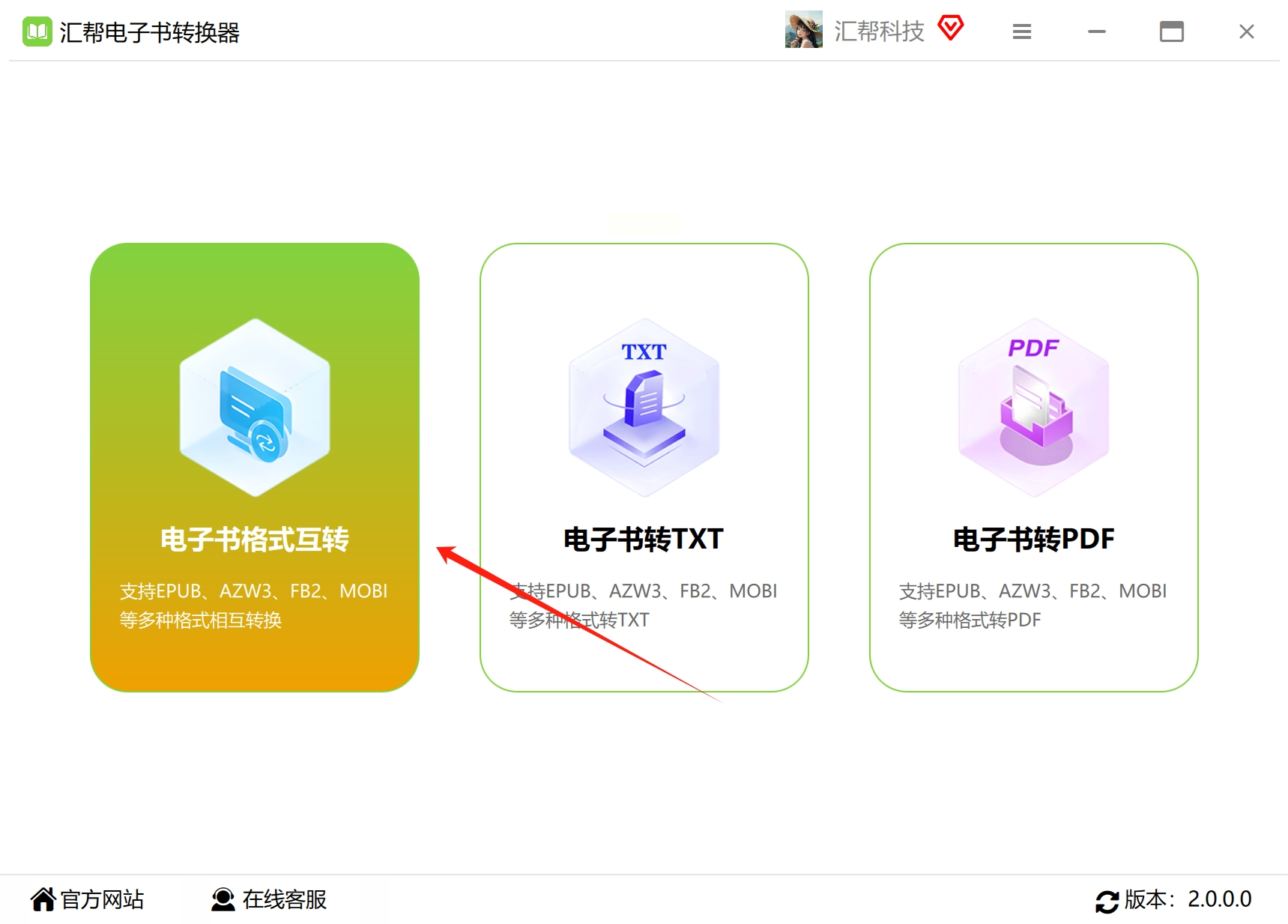
3. 点击中央的"+"添加按钮,选择你要转换的EPUB文件(可多选)
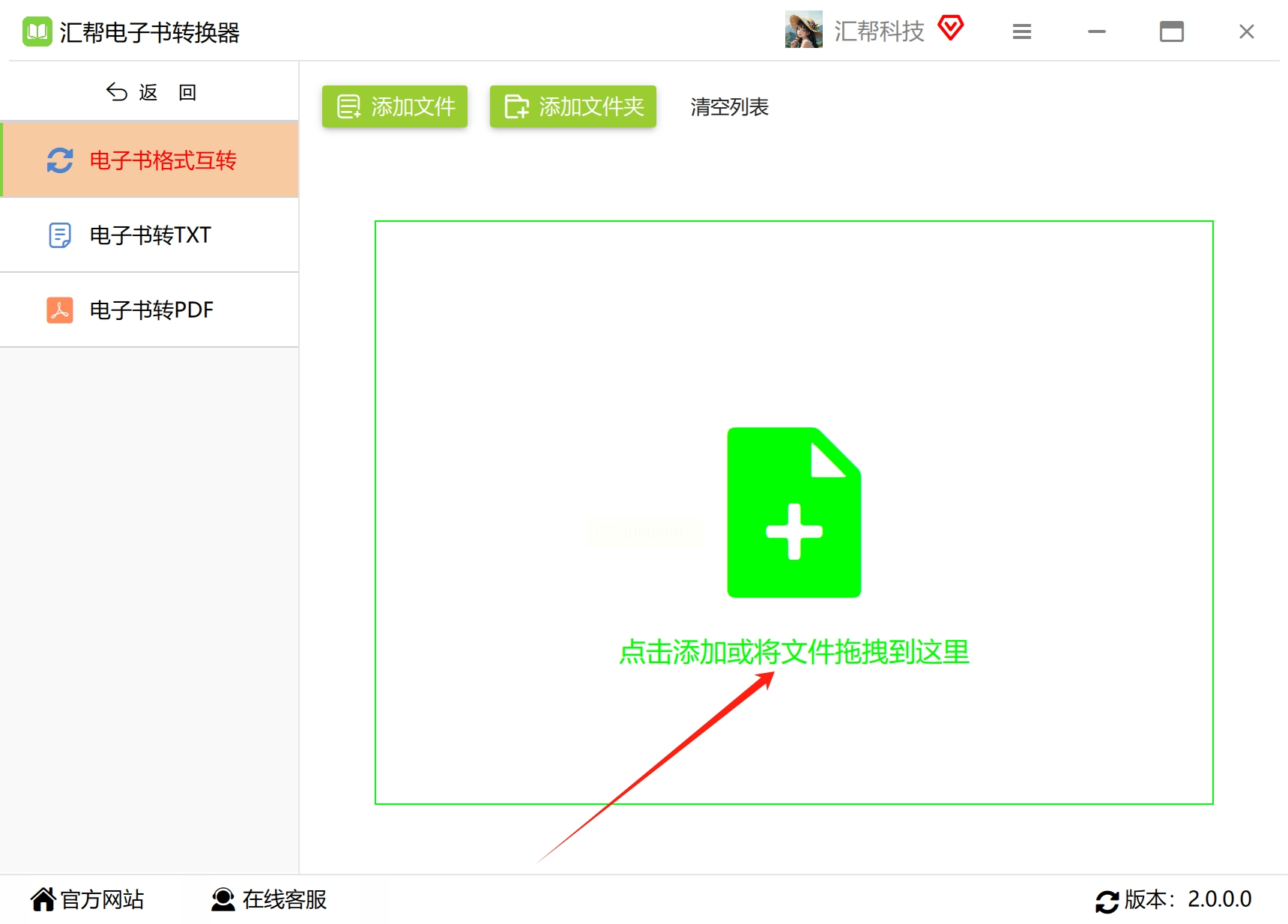
4. 在软件底部"输出格式"处选择"AZW3"
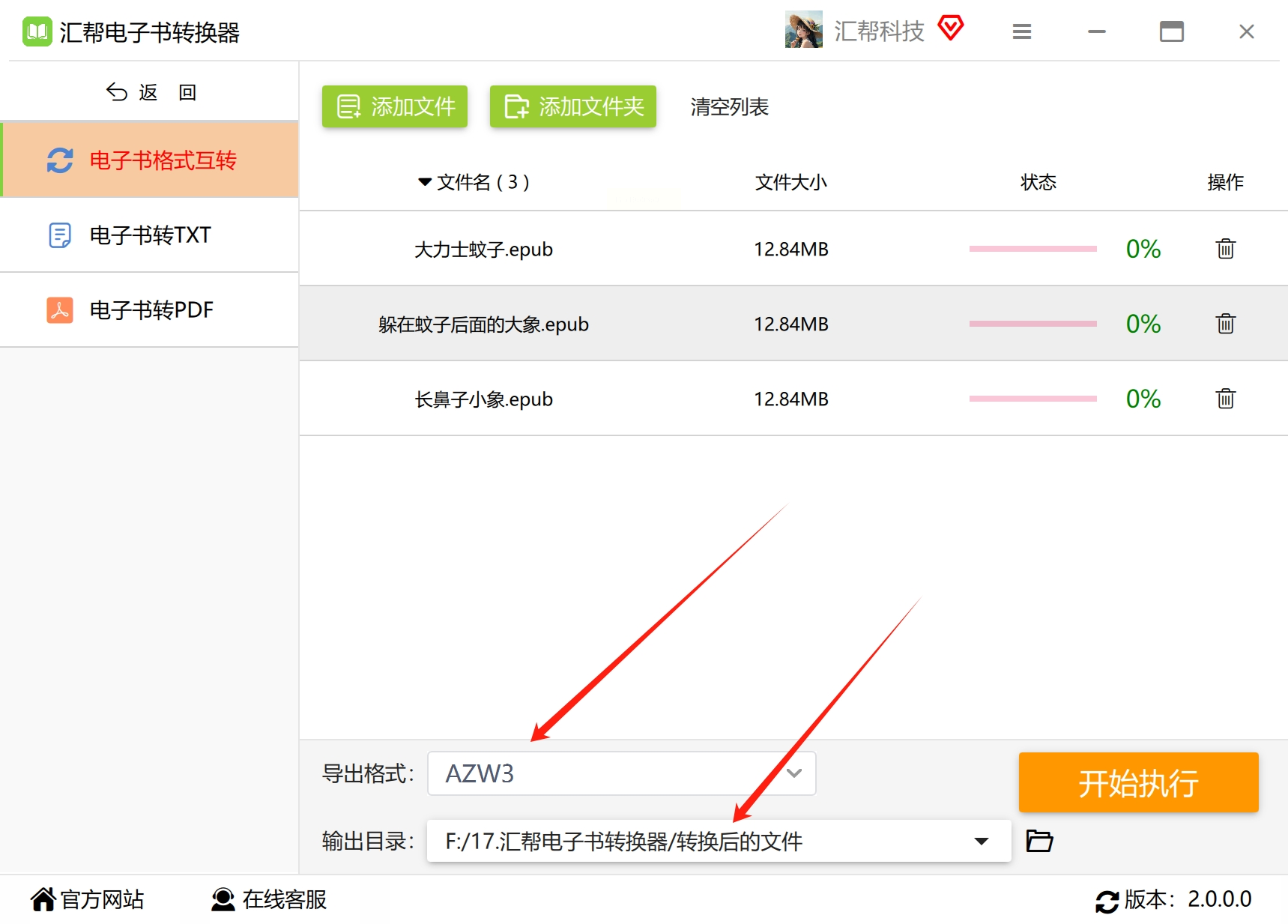
5. 点击"输出目录"旁边的文件夹图标,选择转换后文件的保存位置
6. 确认设置无误后,点击右侧的"开始执行"按钮
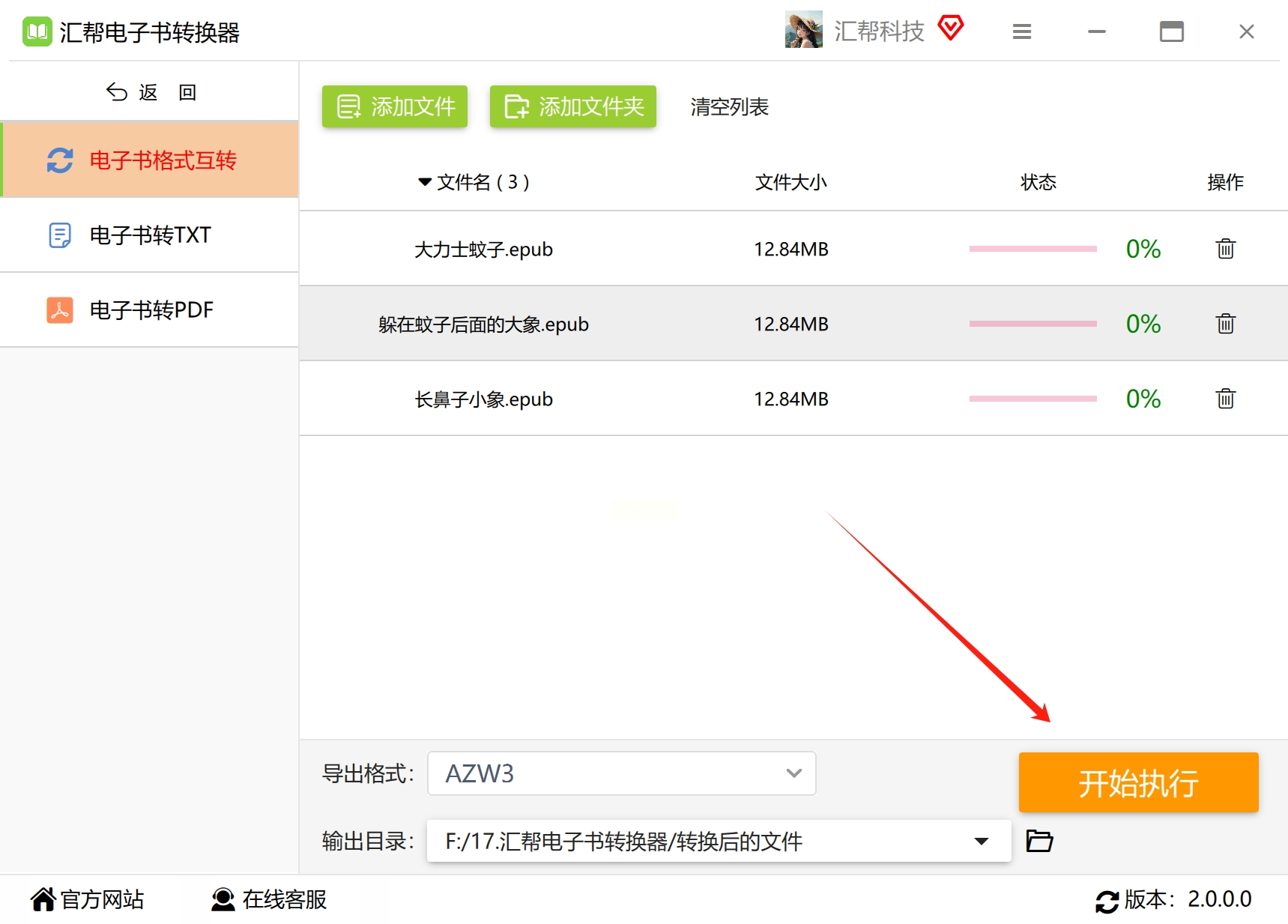
7. 等待转换进度条完成,软件会自动打开输出文件夹
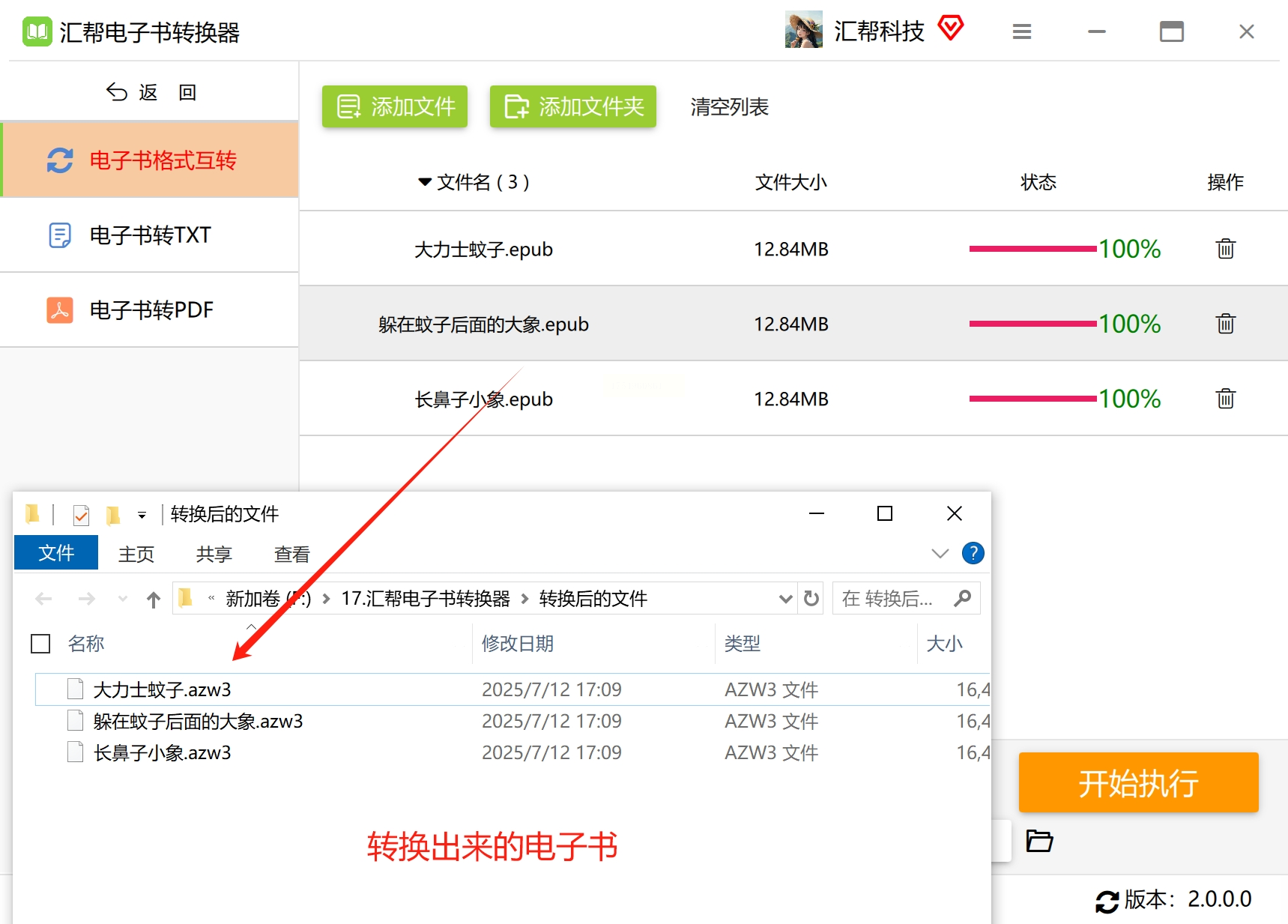
适合人群:追求极简操作、临时需要转换的用户
操作流程:
1. 访问Ebook在线转换online-convert
2. 点击"选择文件"上传你的EPUB电子书
3. 在目标格式中选择"AZW3"
4. 点击"开始转换"按钮
5. 等待处理完成后下载转换好的文件
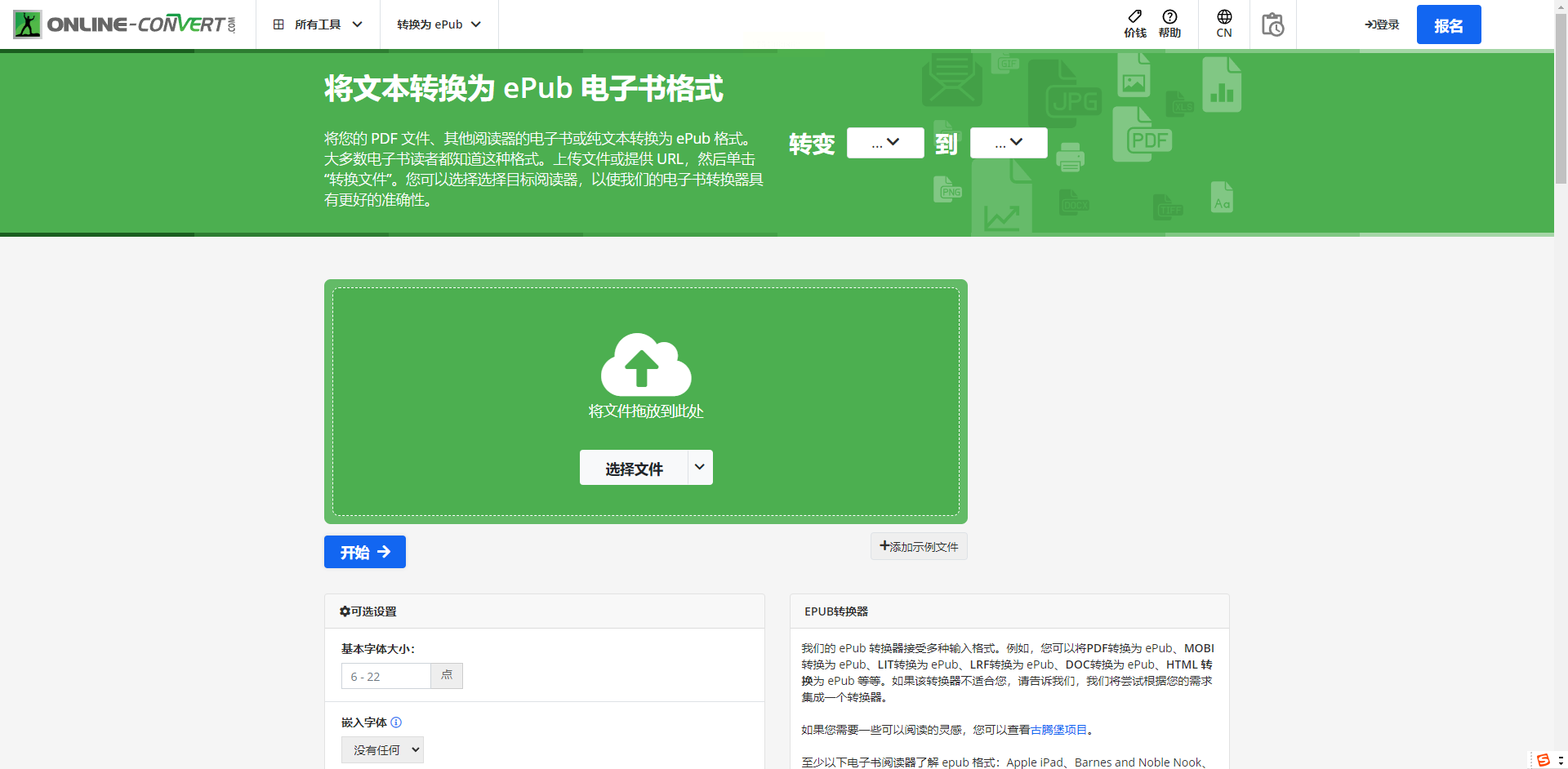
如果说前面几种方法都是"快餐式"解决方案,那么Calibre就是一套完整的"厨房设备"。它不仅是转换工具,更是功能强大的电子书管理系统,适合那些拥有大量电子书需要整理的朋友。
完整使用教程:
1. 下载安装Calibre
2. 打开软件,直接将EPUB文件拖入Calibre主窗口
3. 在书库中选中刚添加的电子书
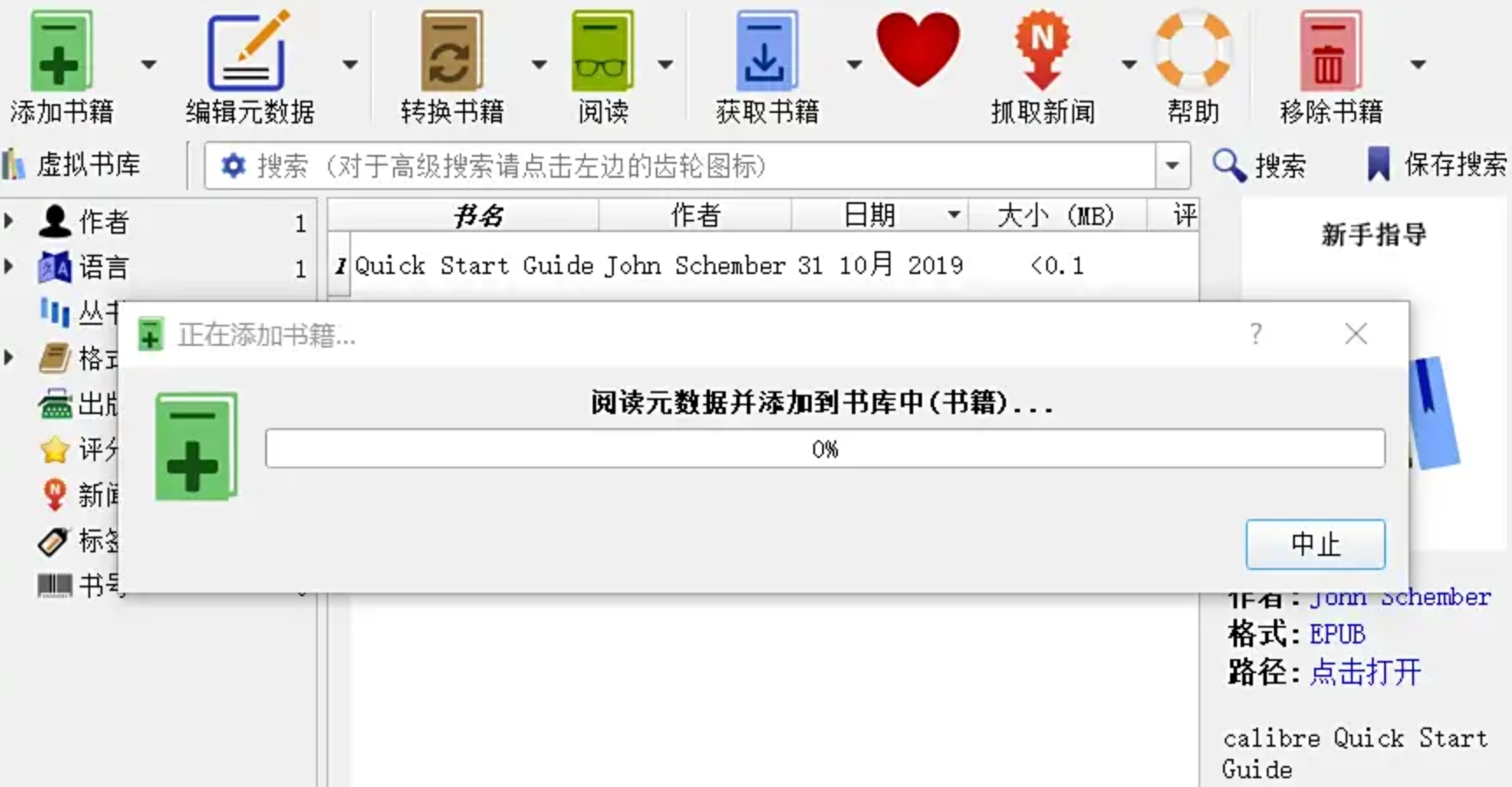
4. 点击顶部工具栏的"转换书籍"按钮(或按快捷键Ctrl+E)
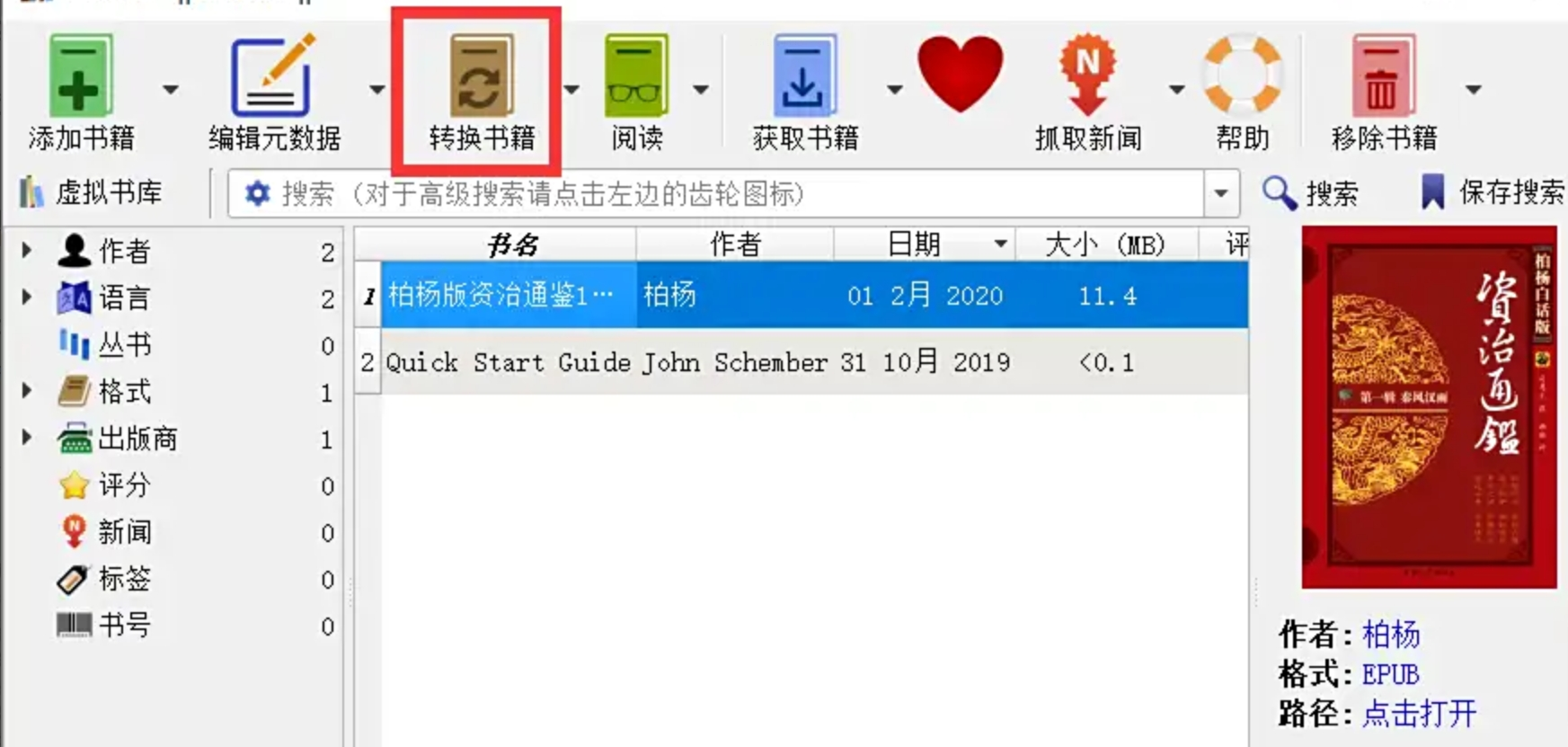
5. 在弹出的窗口中,右上角"输出格式"选择"AZW3"
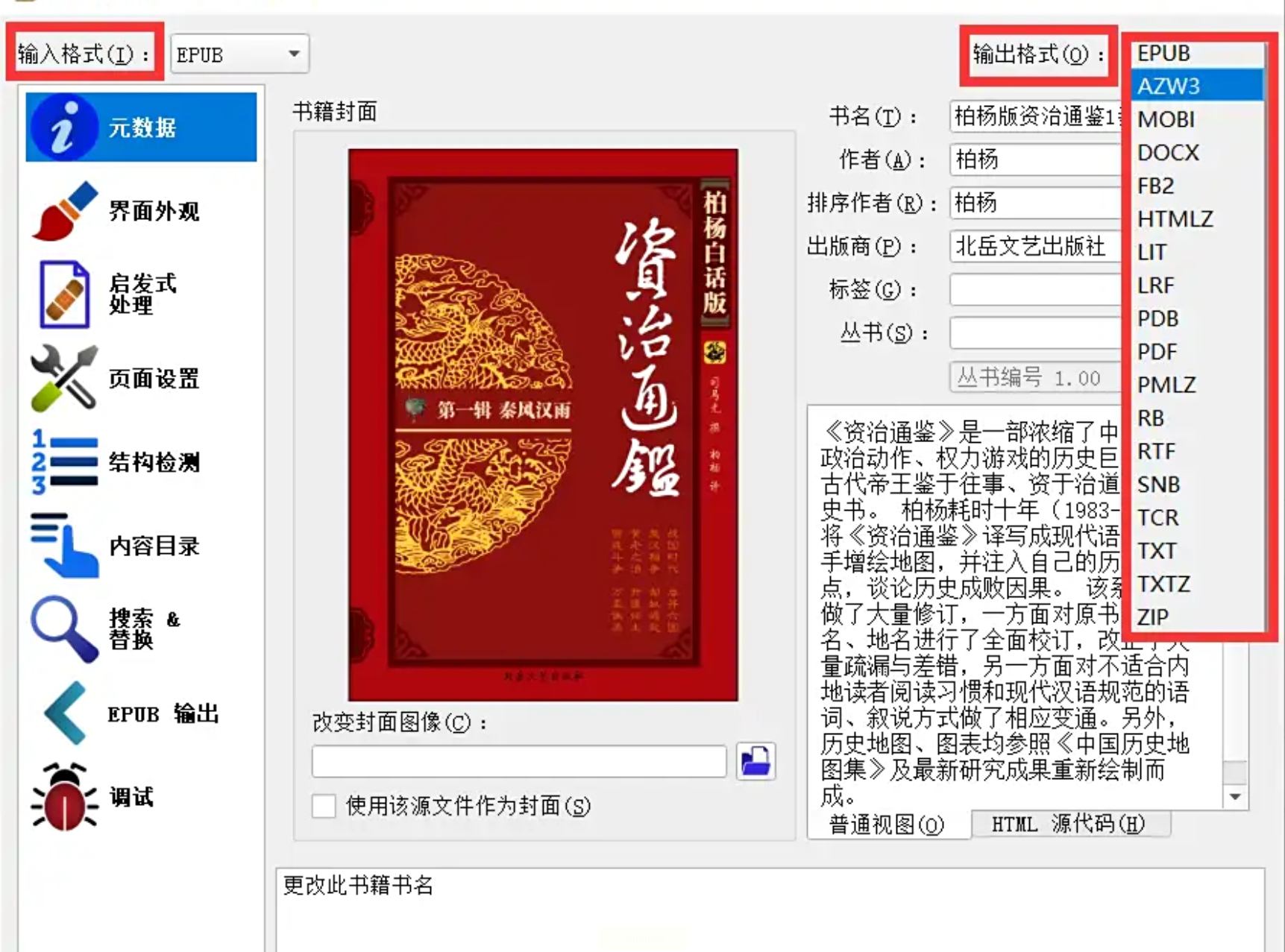
6. (可选)点击"界面外观"、"页面设置"等选项卡进行高级设置
7. 点击右下角"确定"开始转换
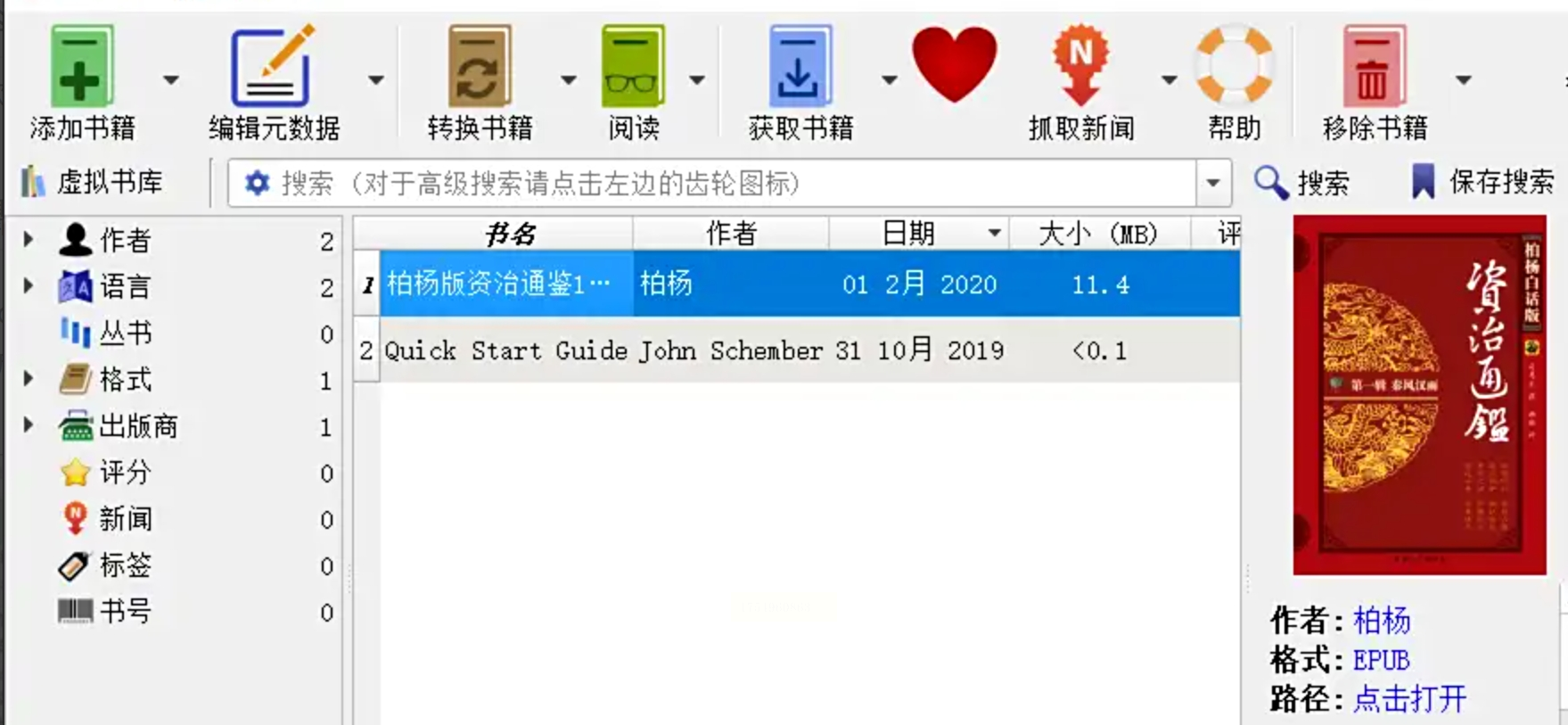
8. 转换完成后,右键点击书库中的图书,选择"打开所在目录"即可找到AZW3文件
实际操作中的注意事项:
1. 请确保你转换的电子书是自己购买或有权使用的,尊重作者和出版方的版权。
2. 不是所有EPUB都能完美转换为AZW3,特别是那些使用复杂排版或特殊字体的电子书,转换后可能需要手动调整。
3. 转换时注意检查作者、书名等元信息是否完整,Calibre在这方面表现最好。
4. 如果原书包含大量图片,建议选择无损转换设置,避免图片质量下降。
5. 处理大量文件时,建议先测试转换1-2本,确认效果满意后再批量操作。
从我个人的使用经验来看,偶尔转换推荐使用ZAMZAR,方便快捷;经常需要转换的选择Calibre,功能全面;批量处理就选汇帮,效率最高。希望这篇指南能帮你找到最适合自己的转换方法,让你的电子阅读体验更加顺畅愉快!
如果你在转换过程中遇到任何问题,或者发现了更好的转换工具,欢迎在评论区分享交流。
如果想要深入了解我们的产品,请到 汇帮科技官网 中了解更多产品信息!
没有找到您需要的答案?
不着急,我们有专业的在线客服为您解答!

请扫描客服二维码